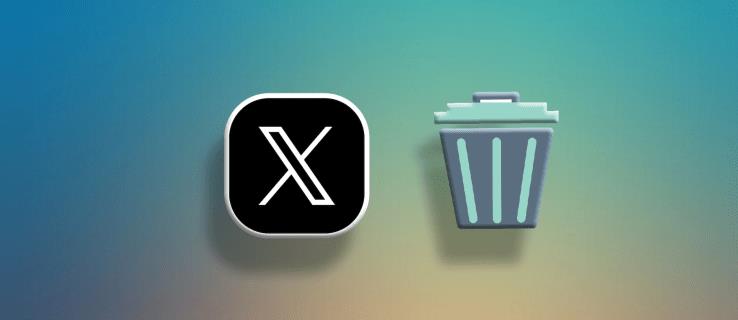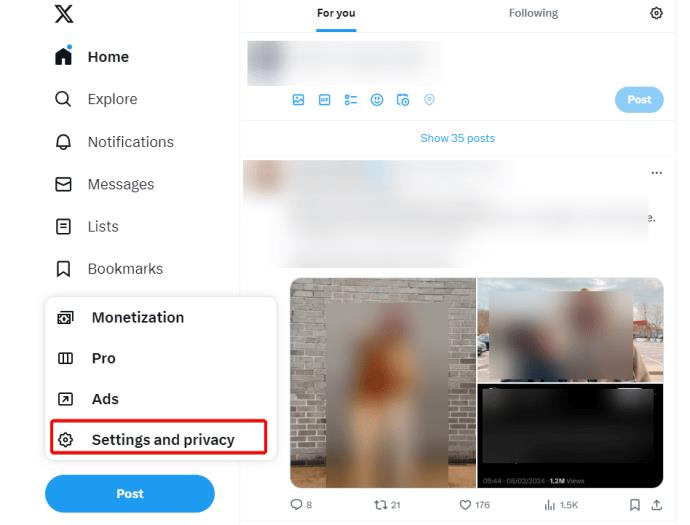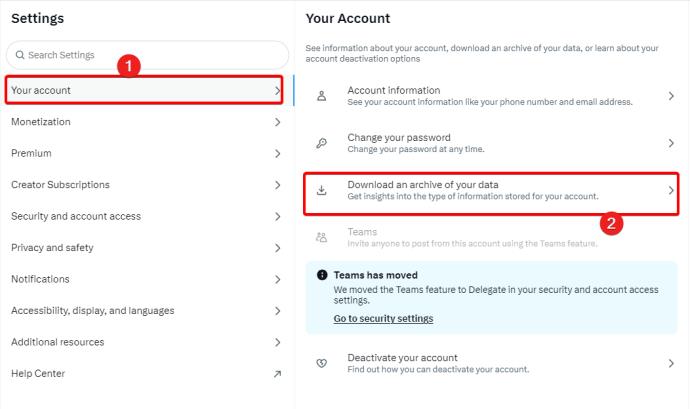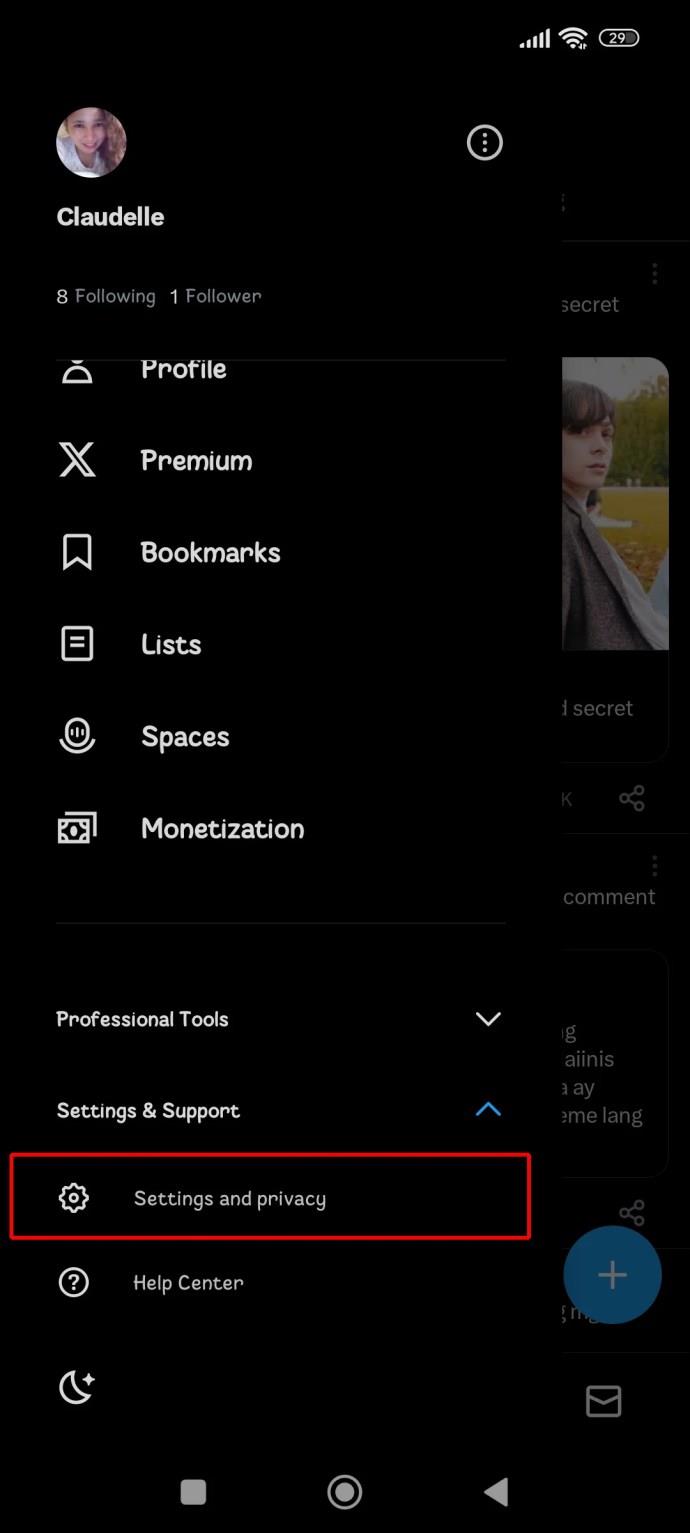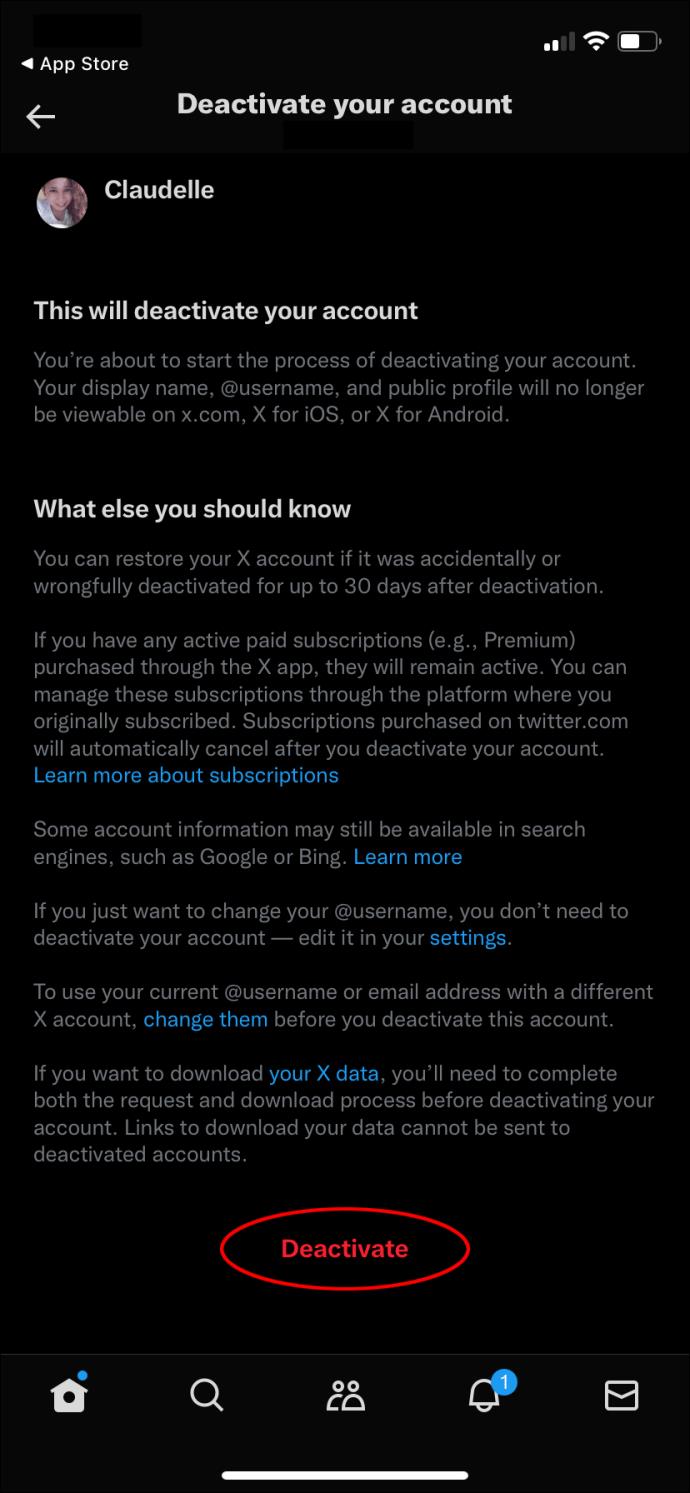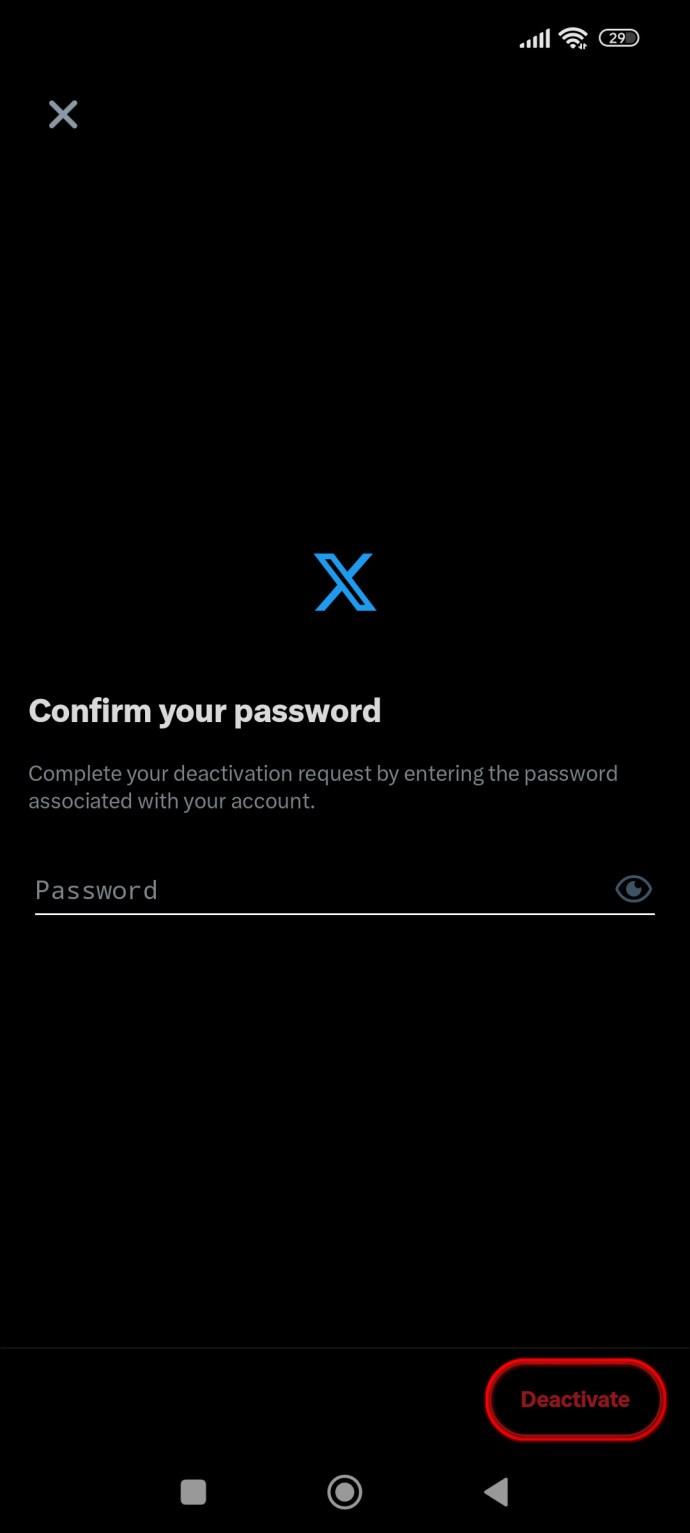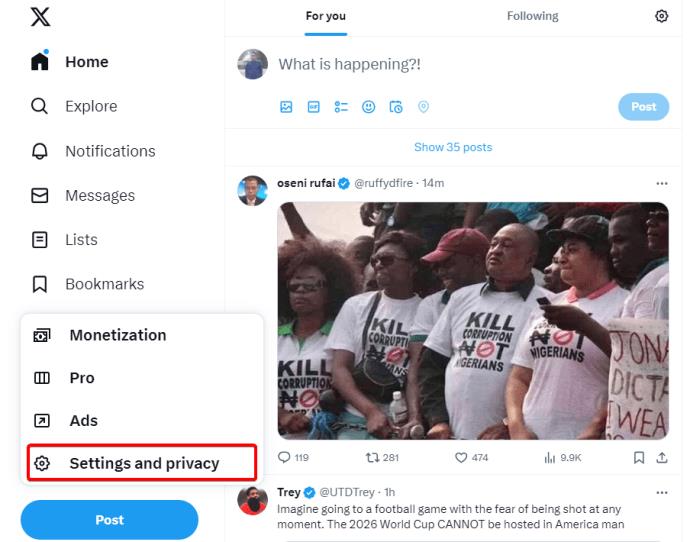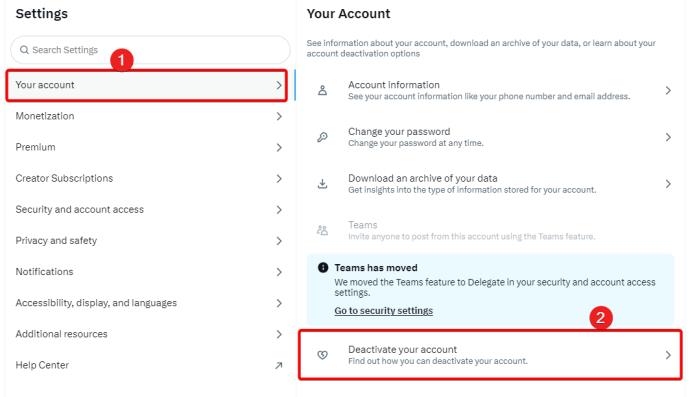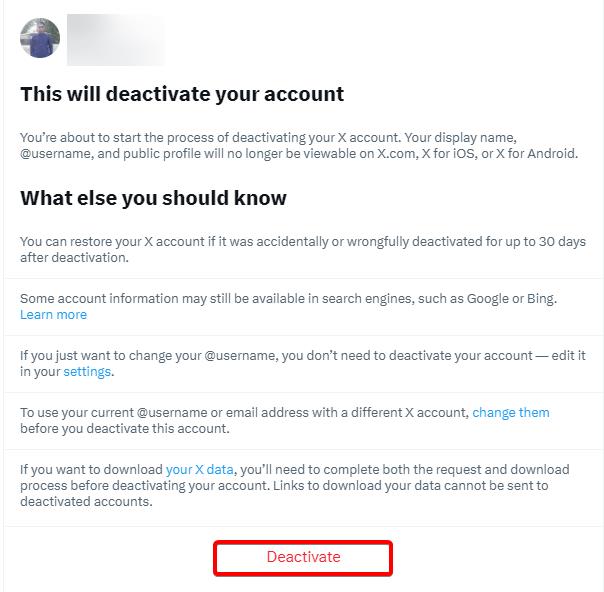Σύνδεσμοι συσκευών
Το X είναι μία από τις μεγαλύτερες πλατφόρμες μέσων κοινωνικής δικτύωσης, με πάνω από 350+ εκατομμύρια ενεργούς μηνιαίους χρήστες. Ωστόσο, είναι φυσικό να θέλετε να αποσυνδέεστε περιστασιακά από τον διαδικτυακό κόσμο—συμπεριλαμβανομένου του X (πρώην Twitter).
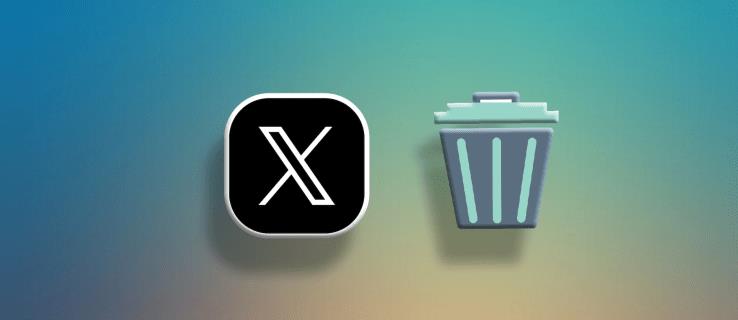
Ο καλύτερος τρόπος για να το κάνετε αυτό είναι να διαγράψετε τον X λογαριασμό σας, ώστε να σταματήσετε εντελώς τον εθισμό σας στην πλατφόρμα κοινωνικής δικτύωσης. Ακολουθήστε αυτόν τον οδηγό για να μάθετε πώς.
Τι πρέπει να γνωρίζετε πριν διαγράψετε τον λογαριασμό X σας
Είναι επιτακτική ανάγκη να τονίσετε ότι η διαγραφή και η απενεργοποίηση του λογαριασμού σας δεν είναι το ίδιο. Πρώτον, ο λογαριασμός σας έχει απενεργοποιηθεί αλλά δεν έχει διαγραφεί ακόμη οριστικά. Εάν αλλάξετε γνώμη σχετικά με το κλείσιμο του προφίλ σας εντός των επόμενων 30 ημερών, μπορείτε ακόμα να το ενεργοποιήσετε ξανά και να διατηρήσετε όλες τις πληροφορίες σας.
Ωστόσο, μετά από 30 ημέρες, δεν θα μπορείτε πλέον να ενεργοποιήσετε ξανά τον λογαριασμό σας και όλα τα δεδομένα, οι εικόνες, οι σύνδεσμοι και οι πληροφορίες σας θα χαθούν οριστικά. Εάν θέλετε να είστε ανώνυμοι στην πλατφόρμα, μπορείτε να κάνετε τον λογαριασμό σας στο Twitter/X ιδιωτικό αντί να τον διαγράψετε.
Ίσως είναι καλή ιδέα να δημιουργήσετε αντίγραφα ασφαλείας των δεδομένων πριν διαγράψετε οριστικά το προφίλ σας X. Λοιπόν, πώς το κάνετε αυτό και από πού ξεκινάτε; Η καλύτερη επιλογή σας είναι να χρησιμοποιήσετε την ενσωματωμένη λειτουργία αρχειοθέτησης. Μπορείτε να ακολουθήσετε τα παρακάτω βήματα.
- Ανοίξτε το X σε ένα πρόγραμμα περιήγησης.
- Κάντε κλικ στην επιλογή Περισσότερα και μετά Ρυθμίσεις και απόρρητο .
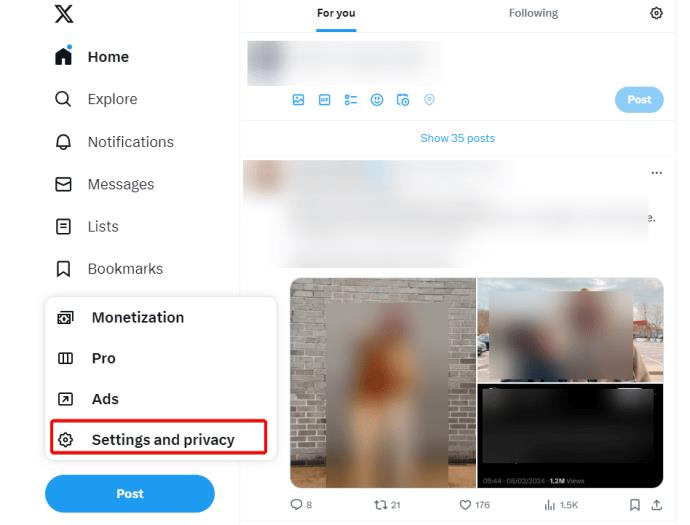
- Επιλέξτε τον λογαριασμό σας και, στη συνέχεια, κάντε λήψη ενός αρχείου των δεδομένων σας .
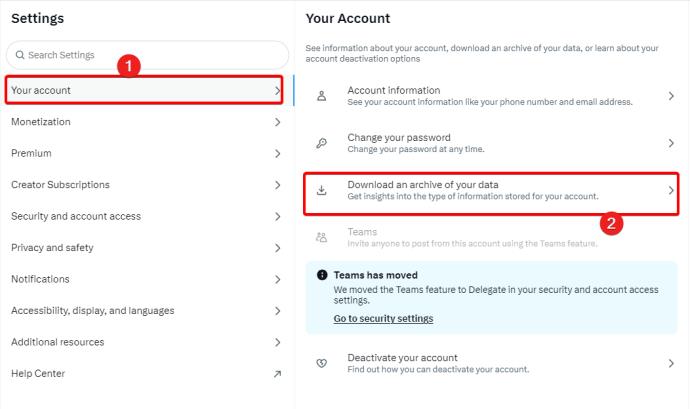
- Εισαγάγετε τον κωδικό πρόσβασής σας και ολοκληρώστε την επαλήθευση που ζητήθηκε από τον X.
- Κάντε κλικ στην Αίτηση αρχείου .
Μπορείτε προαιρετικά να αποθηκεύσετε με μη αυτόματο τρόπο φωτογραφίες, συνδέσμους ή άλλες ζωτικής σημασίας πληροφορίες σε ένα memory stick. Είναι σημαντικό να θυμάστε ότι παρόλο που διαγράφετε τον λογαριασμό σας X, δεν θα διαγράψει τις πληροφορίες που έχουν καταχωρηθεί στο ευρετήριο στο Bing ή στο Google. Θα χρειαστεί επίσης να κάνετε πρόσθετα βήματα για να αφαιρέσετε τις πληροφορίες σας από αυτούς τους ιστότοπους.
Ένα άλλο βασικό σημείο που πρέπει να θυμάστε είναι ότι εάν σας αναφέρεται στο tweet κάποιου άλλου, αυτές οι πληροφορίες δεν θα διαγραφούν όταν το προφίλ σας κλείσει. Θα είναι ακόμα online. Ωστόσο, δεν θα συνδέεται πλέον με τον λογαριασμό σας επειδή δεν θα υπάρχει.
Τέλος, ορισμένες από τις πληροφορίες σας ενδέχεται να μην διαγραφούν και να διατηρηθούν από τον Χ για λόγους ασφαλείας.
Πώς να διαγράψετε τον λογαριασμό σας X (Twitter) από Android ή iPhone
Είναι δυνατό να απενεργοποιήσετε τον λογαριασμό σας, αλλά μπορείτε επίσης να εξετάσετε το ενδεχόμενο να αλλάξετε το όνομα χρήστη και το εμφανιζόμενο όνομα X σας, εάν ο στόχος σας είναι να παραμείνετε ανώνυμοι. Αλλά αν θέλετε να φύγετε οριστικά από την πλατφόρμα, η διαγραφή του λογαριασμού σας είναι η καλύτερη επιλογή.
- Στην αρχική οθόνη, επιλέξτε το εικονίδιο X και ανοίξτε την εφαρμογή.
- Για να ανοίξετε το μενού, πατήστε την εικόνα του προφίλ σας στην επάνω αριστερή γωνία της εφαρμογής.
- Αναπτύξτε τις Ρυθμίσεις & Υποστήριξη.
- Πατήστε Ρυθμίσεις και απόρρητο .
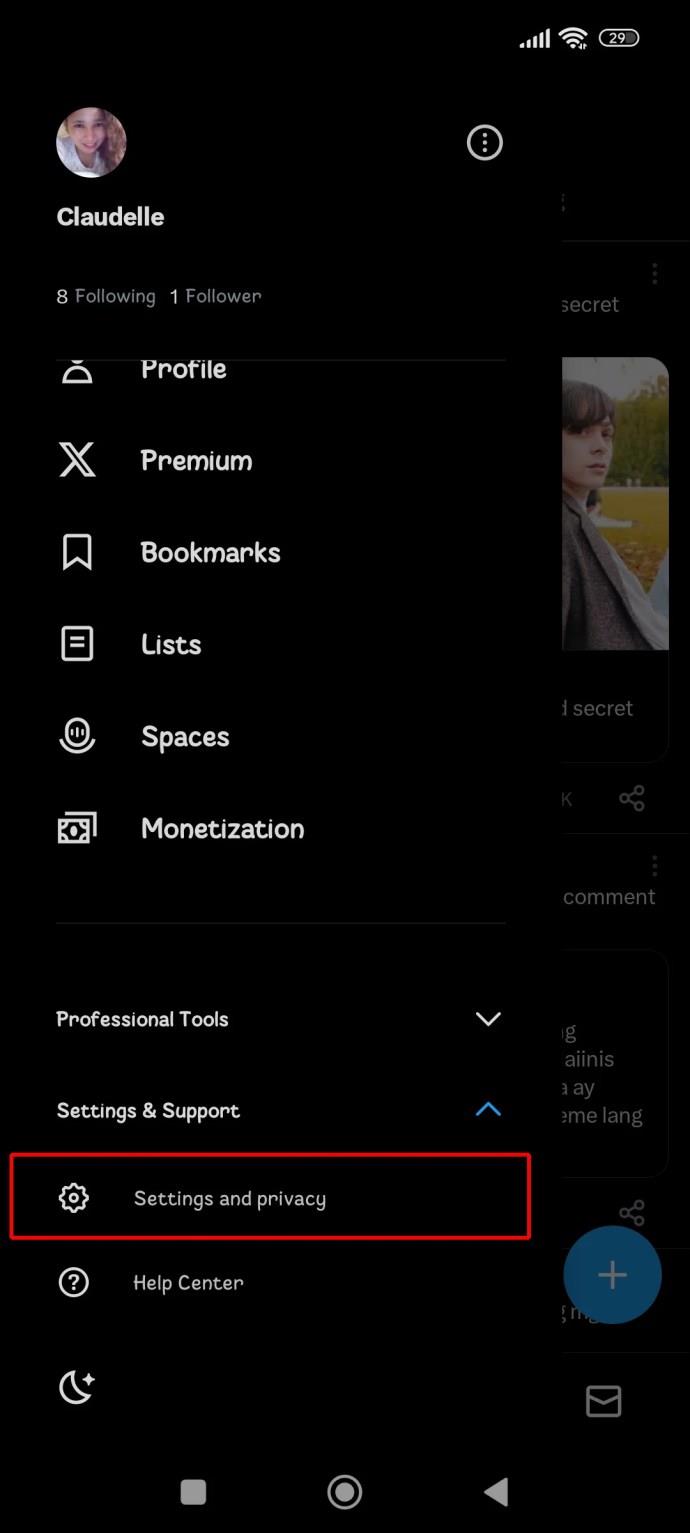
- Πατήστε ο λογαριασμός σας .
- Κάντε κύλιση προς τα κάτω μέχρι να δείτε το κουμπί Απενεργοποίηση λογαριασμού και επιλέξτε το.

- Θα ανοίξει μια νέα σελίδα που θα επισημαίνει τις σχετικές πληροφορίες σχετικά με τον λογαριασμό σας και τι συμβαίνει όταν τον απενεργοποιείτε. Κάντε κύλιση προς τα κάτω και πατήστε το κουμπί Απενεργοποίηση .
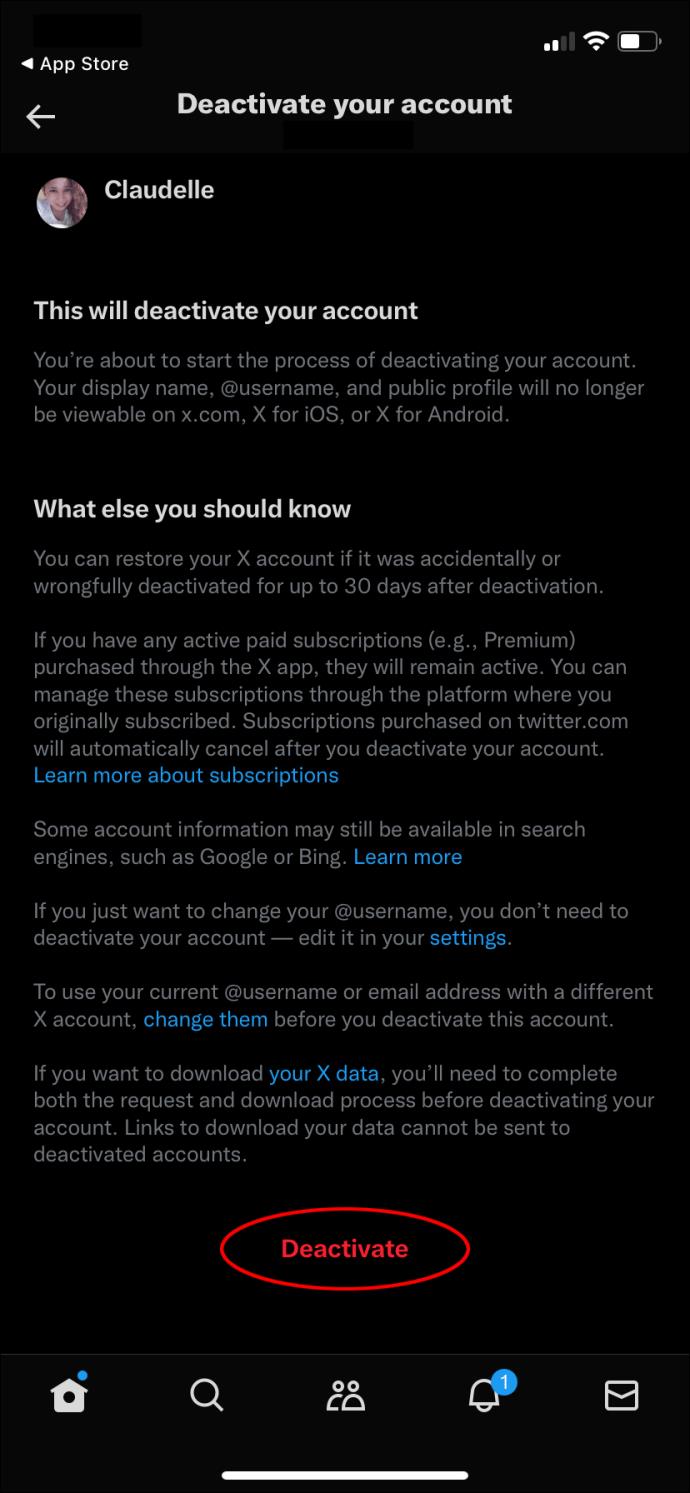
- Το X θα σας ζητήσει να επιβεβαιώσετε τον κωδικό πρόσβασής σας για να ολοκληρώσετε την ενέργεια. Αφού εισαγάγετε τον κωδικό πρόσβασής σας, πατήστε Απενεργοποίηση .
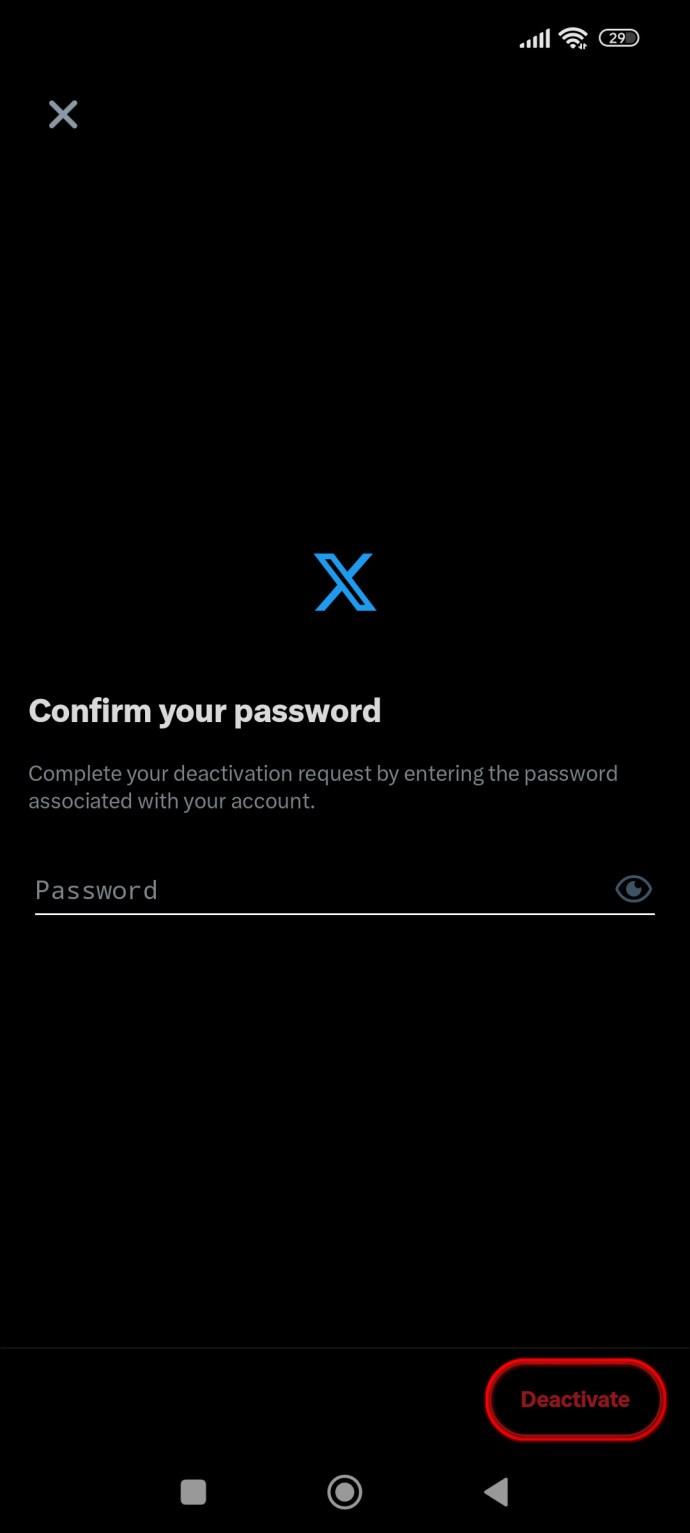
- Η πλατφόρμα θα επιβεβαιώσει την απόφασή σας και θα απενεργοποιήσει τον λογαριασμό σας.
Πώς να διαγράψετε τον λογαριασμό σας X (Twitter) από τον Ιστό
Τα βήματα για τη διαγραφή ενός λογαριασμού X μέσω του ιστού είναι παρόμοια με τη χρήση της εφαρμογής.
- Κάντε κλικ στο κουμπί " Περισσότερα" με τρεις κουκκίδες που βρίσκεται στην αριστερή πλαϊνή γραμμή, ακολουθούμενο από Ρυθμίσεις και απόρρητο .
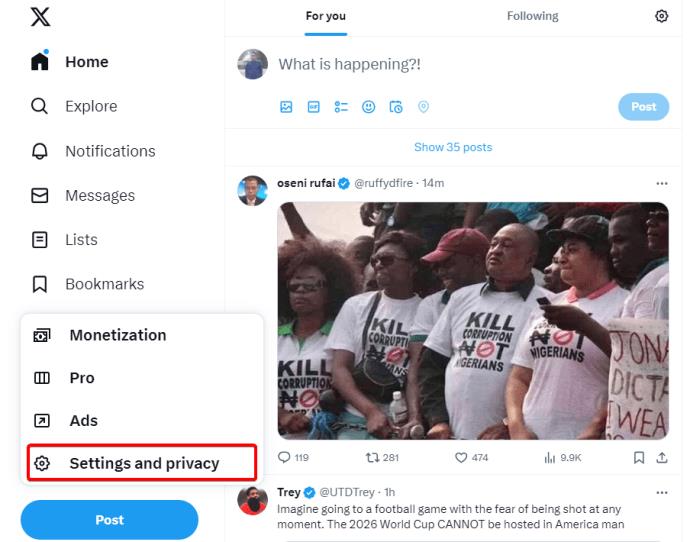
- Μεταβείτε στον λογαριασμό σας και, στη συνέχεια, Απενεργοποιήστε τον λογαριασμό σας .
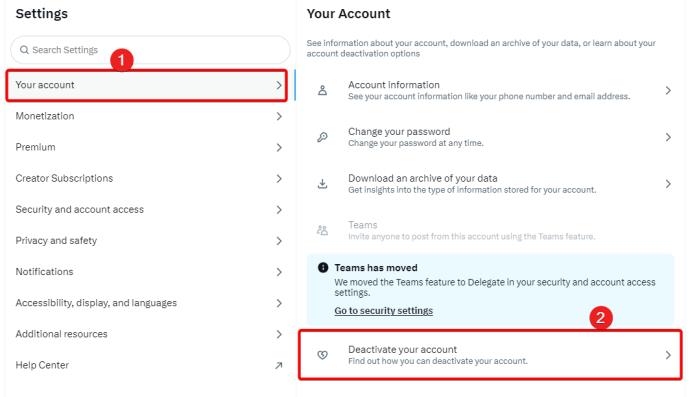
- Κάντε κλικ στο κουμπί Απενεργοποίηση κάτω από το μήνυμα Τι άλλο πρέπει να γνωρίζετε .
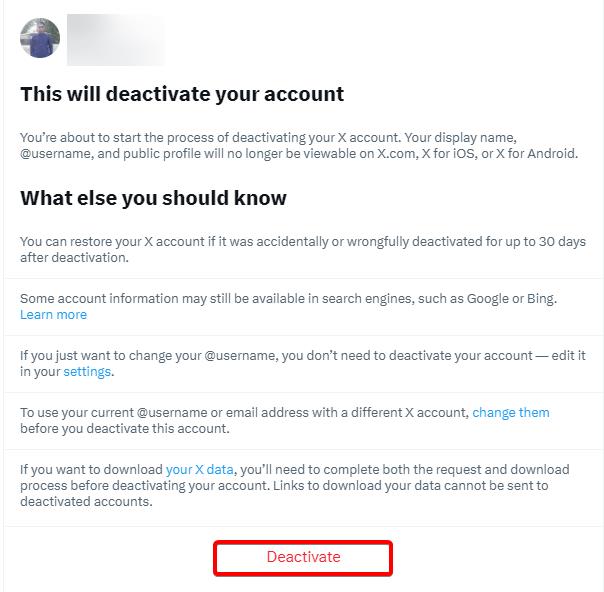
- Το X θα σας ζητήσει να επιβεβαιώσετε τον κωδικό πρόσβασής σας για να ολοκληρώσετε την ενέργεια. Αφού εισαγάγετε τον κωδικό πρόσβασής σας, κάντε κλικ στην Απενεργοποίηση για να επιβεβαιώσετε την ενέργεια.
Ο Μεγάλος Διχασμός
Τα τελευταία χρόνια, ο X έλαβε αντιδράσεις και παράπονα σχετικά με τον διαδικτυακό εκφοβισμό και άλλες αρνητικές εμπειρίες στην πλατφόρμα. Και αν επηρεάζεστε, αφήνοντας το X μπορεί να βελτιώσετε την ψυχική σας υγεία.
Είτε έχετε αποφασίσει να εγκαταλείψετε την πλατφόρμα για αυτούς τους λόγους είτε απλώς για να απομακρυνθείτε από την Εποχή της Πληροφορίας, είναι σημαντικό να διασφαλίσετε ότι αποθηκεύετε τυχόν πολύτιμες πληροφορίες προτού κλείσετε τον λογαριασμό.
Εάν δεν θέλετε να αποχωρήσετε από την πλατφόρμα, αφαιρέστε όλα τα tweets σας από το Twitter , ώστε να μπορείτε να συνεχίσετε να χρησιμοποιείτε τον λογαριασμό σας χωρίς κανέναν κίνδυνο απορρήτου,
Συχνές ερωτήσεις